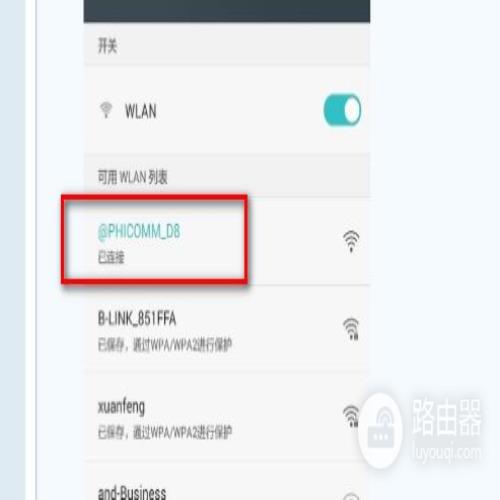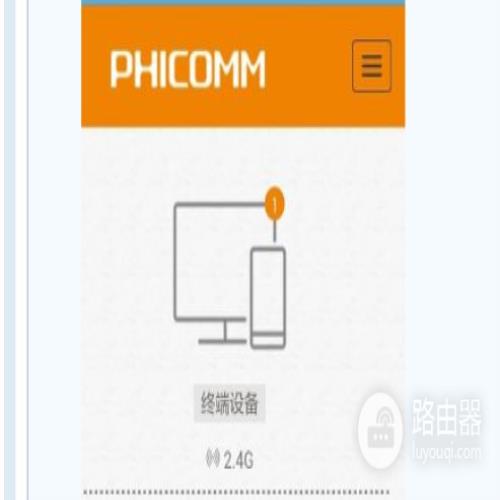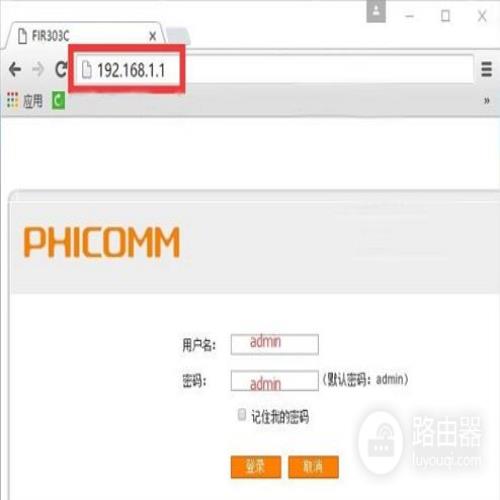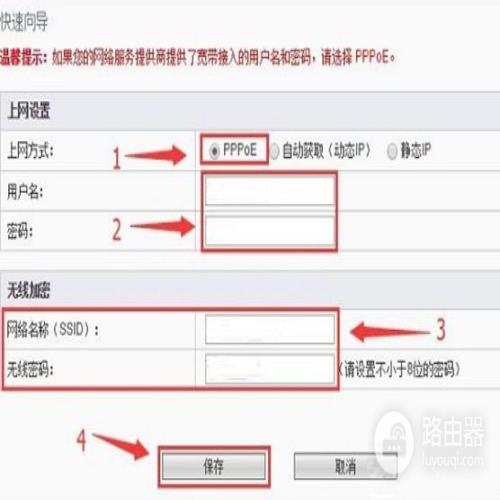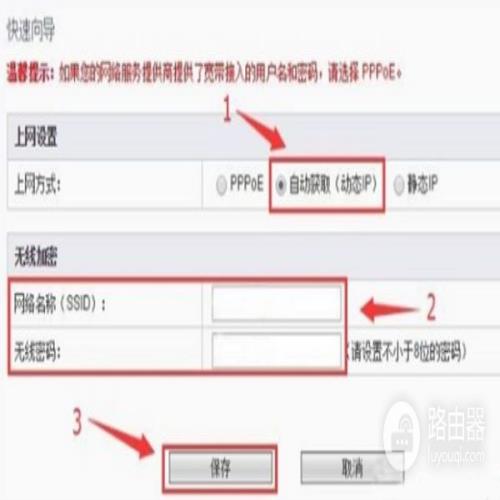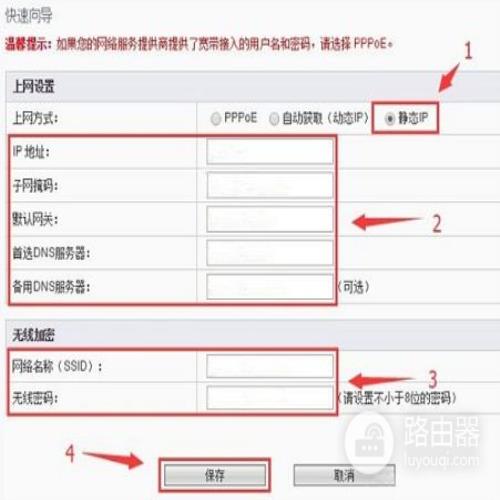斐讯k2路由器,将天线打开、通电,并进行宽带联网设置后,即可完成路由器WIFI设置,供手机、电脑等无线网络使用。
具体步骤如下:
1、将斐讯K2路由器的四根天线打开,便于信号发散,180的旋转角度完全够用了。
2、需要将电源适配器和网线连接到斐讯K2路由器,网线要插到橙色的WAN插口。
3、在连接网线方面斐讯K2路由器有一个WAN接口和4个LAN接口,路由器设置好可以上网后,从LAN接口接网线到电脑不需要拨号就可以上网了,同时也可以从LAN口再接无线路由器,4个接口完全的够用。
4、将电源适配器的插头插到插排上,将斐讯K2路由器通电。
指示灯亮起。
5、斐讯K2路由器连接好以后,使用手机或者电脑就可以查找并连接上名为@PHICOMM_D8的无线网了。
6、连接上网络以后打开网页就会自动跳转到设置界面,输入默认的admin密码进入设置网络了。
7、登录成功后,即可显示连接的终端设备。
注意事项
“上网方式”选择:宽带账号后,需要填写宽带运营商提供的“上网账号”、“上网密码”。
如果用户把这个“上网账号”、“上网密码”填写错了,会导致设置后无法上网。
二、斐讯k2路由器怎么连接电信光猫
路由器连接电信光猫的步骤:
首先连接路由器宽带猫和电脑之间的线路。
线路连接完毕后,打开浏览器输入路由器的管理地址和管理密码然后进入路由器后台。
具体路由器的登录地址和登录密码可以参考说明书或者是路由器背面的标签。
登录后台后选择快速设置,输入从网络服务商申请到的账号和密码,输入完成后直接下一步。
设置wifi密码,尽量字母数字组合比较复杂一点不容易被蹭网。
输入完成后确认一下,然后重新启动路由器即可生效。
路由器(Router,又称路径器):
是一种计算机网络设备,它能将数据包通过一个个网络传送至目的地(选择数据的传输路径),这个过程称为路由。
路由器就是连接两个以上各别网络的设备,路由工作在OSI模型的第三层——即网络层,例如网际协议(Internet Protocol,IP)层。
三、斐讯k2p路由器怎么设置
线路设置方法如下:
1.若宽带是电话线接入,准备2根较短的网线,一根网线用来连接ADSL Modem(猫)与斐讯路由器的WAN接口,另一根网线用来连接计算机与斐讯路由器LAN1、LAN2、LAN3、LAN4中任意一个接口。
2.若宽带是光钎接入,准备2根网线,一根网线用来连接光猫与斐讯路由器的WAN接口,另一根网线用来连接计算机与斐讯路由器LAN1、LAN2、LAN3、LAN4中任意一个接口。
3.若宽带是入户网线接入,准备1根网线,先把宽带运营商提供的入户网线插在斐讯路由器的WAN接口,再将准备的网线,一头连接计算机另一头连接斐讯路由器LAN1、LAN2、LAN3、LAN4中任意一个接口。
路由器设置:
1.在浏览器地址栏中输入“192.168.1.1”按下回车键,在出现的界面的“用户名”输入“admin“,在“密码”输入“admin”,点击“登录”。
2.进入操作界面,点击左边的“快速向导”。
页面会出现有三种上网方式的选择,选择自己的网络类型,填写相关信息。
3.点击保存后,重启路由器后就可以用了。